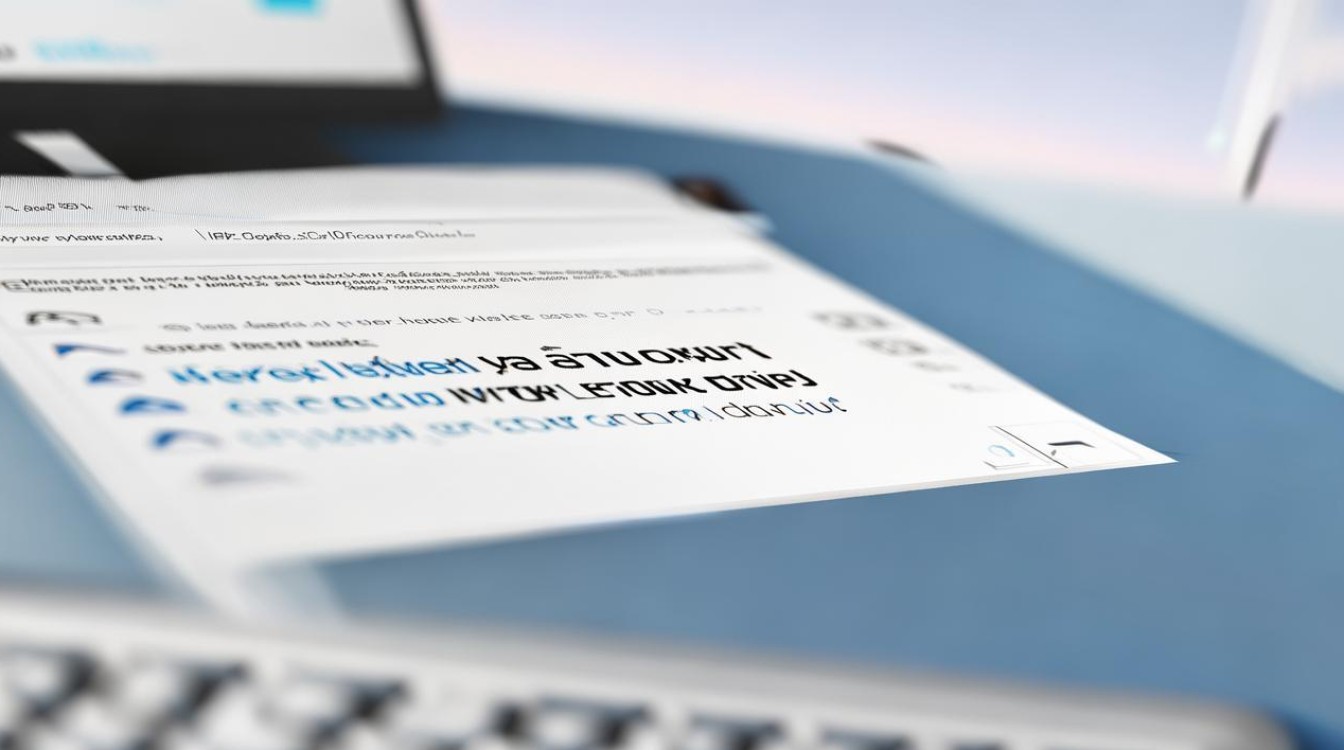查看是否固态硬盘
shiwaishuzidu 2025年4月26日 05:09:50 固态 5
判断是否为固态硬盘,可查看硬盘外观标识、通过系统设备管理器或使用专业软件检测。
在现代计算机系统中,硬盘作为数据存储的核心部件,其性能直接影响着系统的整体表现,随着固态硬盘(SSD)技术的普及,越来越多的用户开始关注自己所使用的硬盘类型,相较于传统的机械硬盘(HDD),固态硬盘以其更快的读写速度、更低的功耗和更高的稳定性赢得了广泛的青睐,对于许多普通用户来说,如何准确判断自己的电脑是否配备了固态硬盘仍然是一个值得探讨的问题,下面将详细介绍几种常用的方法来查看硬盘是否为固态硬盘:

通过系统信息查看
-
Windows系统
- 设备管理器:在桌面上右键点击“此电脑”,选择“管理”,在弹出的计算机管理窗口中,找到“设备管理器”,展开“磁盘驱动器”选项,查看其中的硬盘设备,如果硬盘名称中包含“SSD”字样,或者从型号上可以判断出是固态硬盘,那么该硬盘就是固态硬盘,常见的固态硬盘型号有三星 870EVO、英特尔 660p 等。
- 磁盘管理工具:按下 Win + X 组合键,选择“磁盘管理”,在磁盘管理窗口中,可以看到硬盘的分区情况和基本信息,虽然没有直接显示是否为固态硬盘,但可以通过观察硬盘的容量、分区数量等与已知的机械硬盘进行对比,固态硬盘的分区颜色可能与机械硬盘有所不同,但这并非绝对判断标准。
- 命令提示符:按下 Win + R 组合键,打开“运行”对话框,输入“cmd”并回车,打开命令提示符窗口,在命令提示符中输入“wmic diskdrive get model,mediatype”命令,然后按回车键,如果返回的“MediaType”值为“SSD”,则说明该硬盘是固态硬盘;如果为“HDD”,则是机械硬盘。
-
Mac系统
- 关于本机:点击苹果菜单栏中的“关于本机”,在弹出的窗口中选择“系统报告”,在系统报告的左侧栏中,选择“存储”选项,然后查看右侧的硬盘信息,如果硬盘类型显示为“固态硬盘”,则说明是固态硬盘。
- 终端命令:打开“终端”应用程序,输入“diskutil info /”命令(”代表磁盘编号,可以通过“diskutil list”命令查看磁盘编号),然后按回车键,在返回的信息中,查找“Media Name”字段,如果显示为“Solid State”,则表示该硬盘是固态硬盘。
通过硬盘检测软件查看
-
CrystalDiskInfo
这是一款免费的硬盘信息检测工具,支持多种操作系统,下载并安装后,打开软件,它会自动检测硬盘的各项信息,包括硬盘型号、序列号、接口类型、转速、温度等,在界面中,可以直观地看到“介质”一栏,如果显示为“SSD”,则说明是固态硬盘;如果显示为“HDD”,则是机械硬盘。
-
AS SSD Benchmark
该软件主要用于固态硬盘的性能测试,但也可以用于检测硬盘是否为固态硬盘,安装并运行软件后,它会自动识别硬盘类型,如果是固态硬盘,会在界面中明确显示出来,并且可以进行详细的性能测试,如读取速度、写入速度、4K 随机读写等测试项目。
通过外观和物理特性判断
-
尺寸和重量
3.5 英寸的硬盘通常是机械硬盘,而 2.5 英寸及更小尺寸的硬盘可能是固态硬盘,这也不是绝对的,因为有些笔记本电脑会使用 2.5 英寸的机械硬盘,从重量上来看,固态硬盘通常比机械硬盘轻很多,因为固态硬盘没有机械部件,如马达、旋转盘片等。

-
接口类型
固态硬盘常见的接口有 SATA、M.2 NVMe 和 PCIe 等,SATA 接口的固态硬盘外观与 SATA 接口的机械硬盘相似,但尺寸可能更小,M.2 接口的固态硬盘形状像一块小卡片,体积非常小巧,PCIe 接口的固态硬盘则通常安装在主板的 PCIe 插槽上,外观与显卡类似。
-
声音
固态硬盘工作时几乎没有声音,只有在读写数据时会有轻微的电流声,而机械硬盘由于有转动的磁盘和机械臂,会有明显的嗡嗡声或咔咔声。
通过性能表现判断
-
系统启动速度
固态硬盘的系统启动速度通常比机械硬盘快很多,使用固态硬盘的电脑,从按下电源按钮到进入操作系统桌面,整个过程可能只需要几秒到十几秒的时间,而机械硬盘的电脑,启动时间可能会在一分钟甚至更长。
-
软件加载速度
在日常使用中,打开各种软件时,固态硬盘的加载速度明显快于机械硬盘,打开大型游戏、办公软件等,固态硬盘的响应速度更快,能够快速进入软件界面,减少等待时间。

-
文件传输速度
在进行文件复制、移动等操作时,固态硬盘的传输速度远高于机械硬盘,可以使用一些文件传输测试工具,如 HD Tune 等,来测试硬盘的读写速度,如果读写速度明显较快,且持续稳定,那么很可能是固态硬盘。
以下是不同方法的对比表格:
| 方法 | 优点 | 缺点 | 适用场景 |
|---|---|---|---|
| 系统信息查看 | 操作简单,无需额外安装软件,可直接在系统中获取信息 | 部分系统信息可能不够准确或详细,需要一定的专业知识来判断 | 适用于大多数普通用户,快速初步判断硬盘类型 |
| 硬盘检测软件查看 | 提供详细的硬盘信息和性能测试数据,准确性高 | 需要下载安装软件,可能会占用一定的系统资源 | 适合对硬盘信息和性能有较高要求的用户,如专业人士或想要深入了解硬盘性能的用户 |
| 外观和物理特性判断 | 直观简单,不需要借助任何工具 | 对于一些特殊设计的硬盘或笔记本电脑内部的硬盘,可能无法准确判断 | 适用于在购买硬盘或组装电脑时,通过外观初步筛选硬盘类型 |
| 性能表现判断 | 从实际使用体验出发,能够直观感受到固态硬盘和机械硬盘的差异 | 受电脑配置、软件环境等多种因素影响,判断结果可能不够准确 | 适合在日常使用中,根据自己的使用感受来大致判断硬盘是否为固态硬盘 |
相关问答FAQs:
-
问:如果通过多种方法判断后,结果不一致怎么办? 答:如果通过多种方法判断硬盘类型后结果不一致,可能是由于以下原因,某些检测方法可能存在误差,比如系统信息可能会因为驱动程序或系统设置的问题而显示不准确,硬盘本身可能存在一些特殊情况,如经过改装或使用了特殊的技术,可以尝试多使用几种不同的检测方法进行综合判断,或者咨询专业的电脑技术人员,他们可以借助更专业的工具和经验来进行准确的判断。
-
问:固态硬盘和机械硬盘除了类型不同,还有哪些其他区别? 答:固态硬盘和机械硬盘除了存储原理和外观尺寸等不同外,还有以下区别,一是寿命方面,固态硬盘的寿命通常以写入次数来衡量,一般质量较好的固态硬盘写入寿命可达数年甚至更长,而机械硬盘的寿命主要受机械部件的磨损影响,正常使用情况下也能使用较长时间,但如果受到震动、碰撞等可能会损坏,二是功耗方面,固态硬盘的功耗相对较低,有助于延长笔记本电脑等设备的电池续航时间,而机械硬盘由于有电机等机械部件,功耗相对较高,三是抗震性方面,固态硬盘由于没有机械结构,具有更好的抗震性能,而机械硬盘在受到震动时可能会导致磁头划伤盘片,造成数据丢失。